Se sei ancora una persona che prende appunti in modo tradizionale, allora ti stai perdendo molto di ciò che altri diagrammi hanno da offrire. Oggigiorno, le mappe mentali sono considerate il metodo moderno per prendere appunti. A differenza dei metodi tradizionali di prendere appunti, una mappa mentale ti consente di aggiungere rapidamente diversi livelli di associazioni sotto un argomento centrale. Inoltre, puoi creare connessioni e aggiungere clipart, cosa che non è possibile nei metodi tradizionali di prendere appunti.
Alcuni dei vantaggi dell'utilizzo delle mappe mentali sono:
- Le mappe mentali aiutano gli studenti a stabilire rapidamente collegamenti tra diversi sottoargomenti.
- Le mappe mentali forniscono un metodo non lineare per presentare informazioni complesse.
- Grazie alle mappe mentali, i professionisti possono assegnare compiti ai membri del loro team e monitorarne i progressi.
I professionisti usano OneNote di Microsoft per prendere appunti dettagliati. La maggior parte delle volte, vanno avanti con OneNote e creano mappe mentali dettagliate. In questa guida di EdrawMind, esploreremo di più sulle mappe mentali di MS OneNote e su come si possono creare mappe mentali senza preoccuparsi di tutti gli aspetti tecnici.
In questo articolo
Come creare una mappa mentale in OneNote
MS OneNote è un'applicazione digitale utilizzata da milioni di persone per prendere appunti. Come suggerisce il nome, con queste app per prendere appunti, tutti i tuoi appunti, informazioni, ricerche, piani e idee rimarranno in un unico posto. Poiché si tratta di uno strumento online, puoi gestire il contenuto da qualsiasi luogo senza dover scaricare fisicamente la copia.
Ecco una guida dettagliata all'utilizzo del software di mappe mentali OneNote:
Passaggio 1: avviare OneNote
Per utilizzare il software di mind mapping OneNote, dovrai prima andare sul suo sito Web ufficiale per scaricare lo strumento sul tuo sistema. Il software è disponibile per Mac, Windows, iPad e altri dispositivi iOS. In base al tuo sistema, scarica OneNote e installalo.
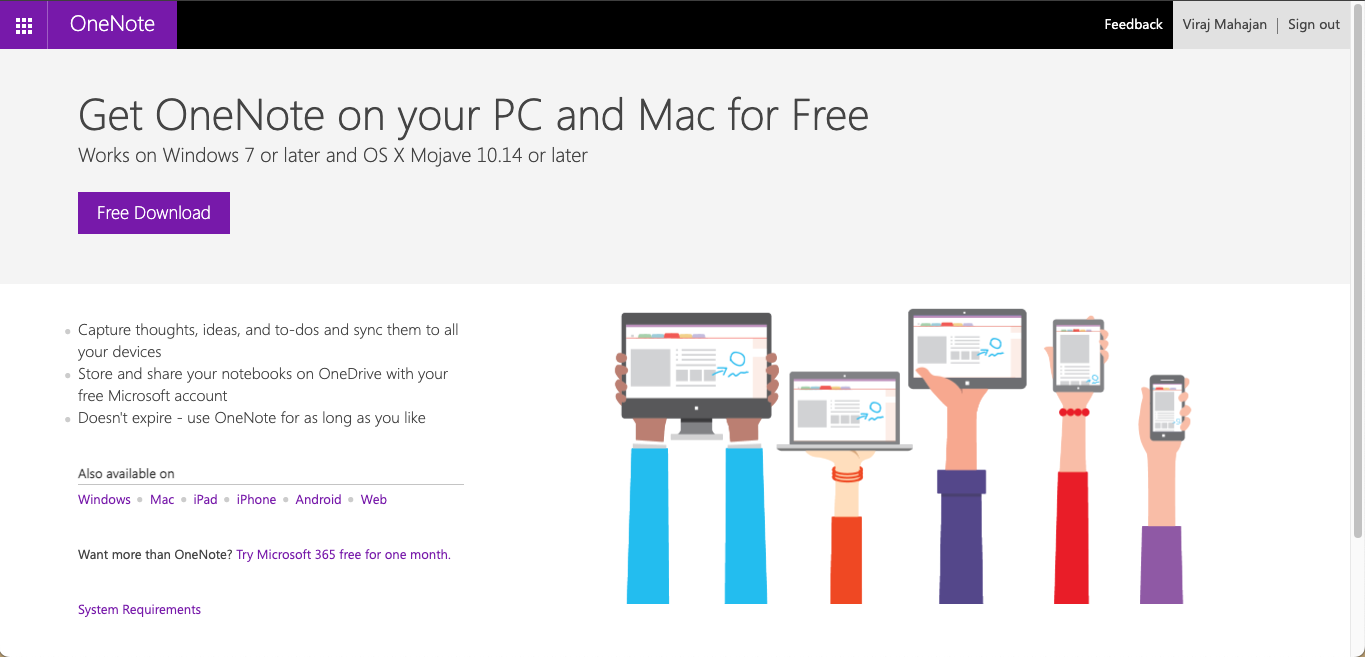
Una volta avviato, vedrai la home page, che si trova nella scheda Note rapide.
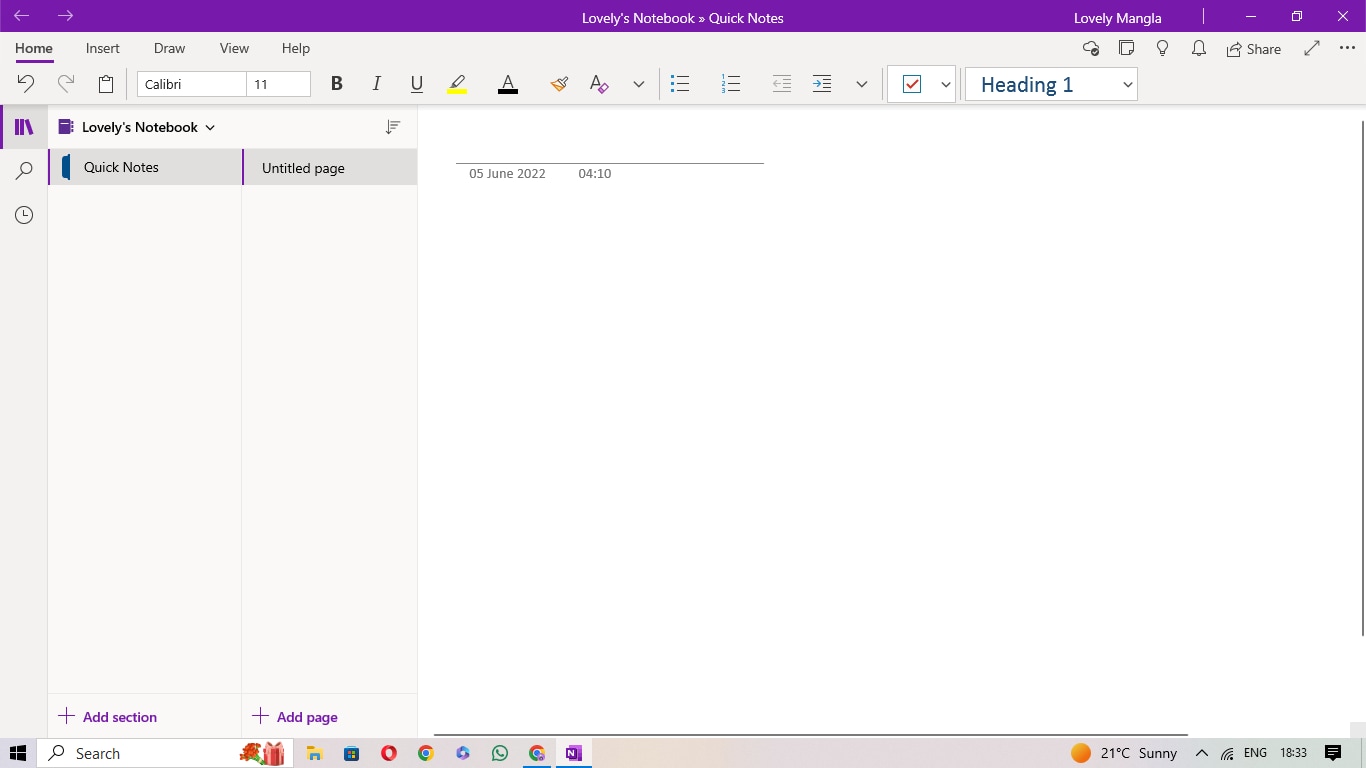
Passaggio 2: seleziona Disegna e forme
Fai clic sulla scheda "Disegna" dalla barra degli strumenti per avviare la mappatura mentale. In questa sezione troverai diversi elementi di disegno, come penne, evidenziatori colorati, forme e strumenti lazo.
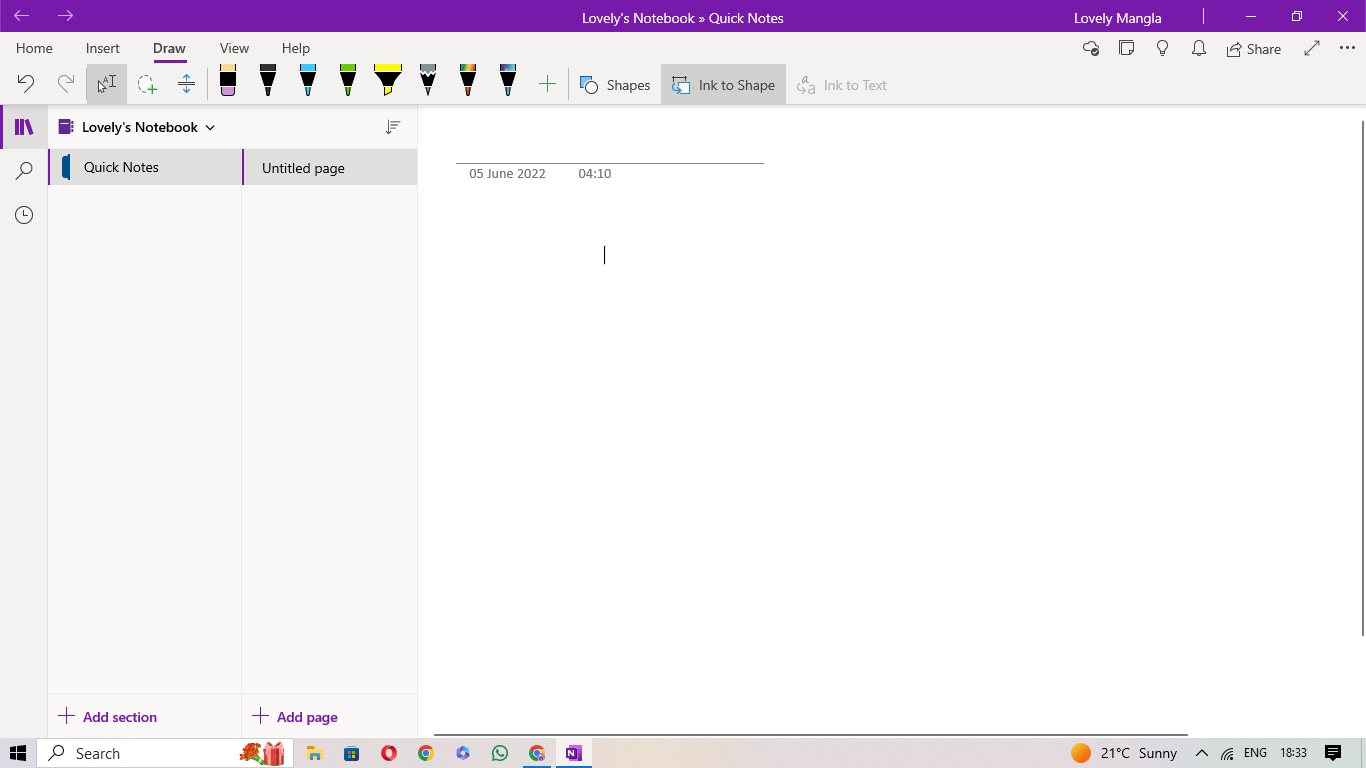
Cliccando sull'opzione "Forme" otterrai diverse opzioni, come Linee, Forme base e Grafici.
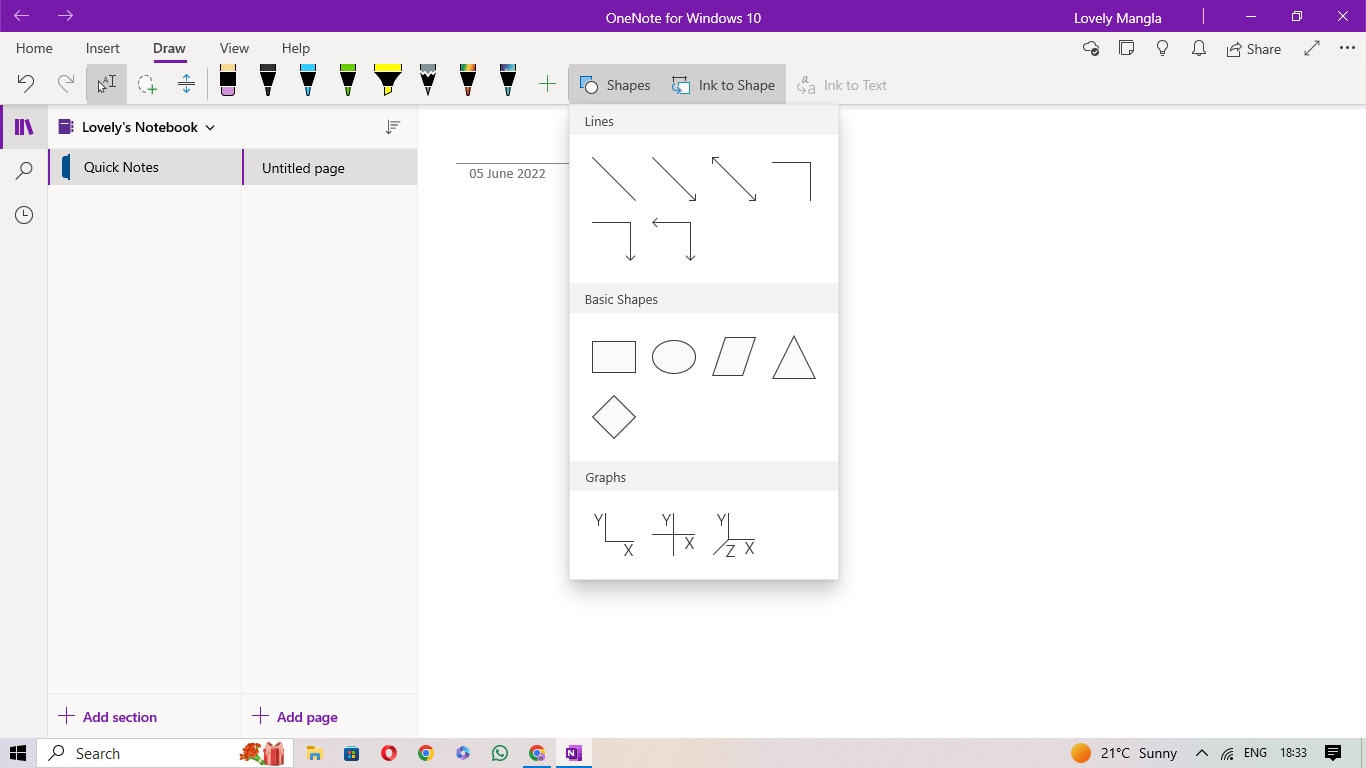
Passaggio 3: aggiungere forme e testo
Seleziona la forma desiderata > fai doppio clic al suo interno per aggiungere il testo pertinente.
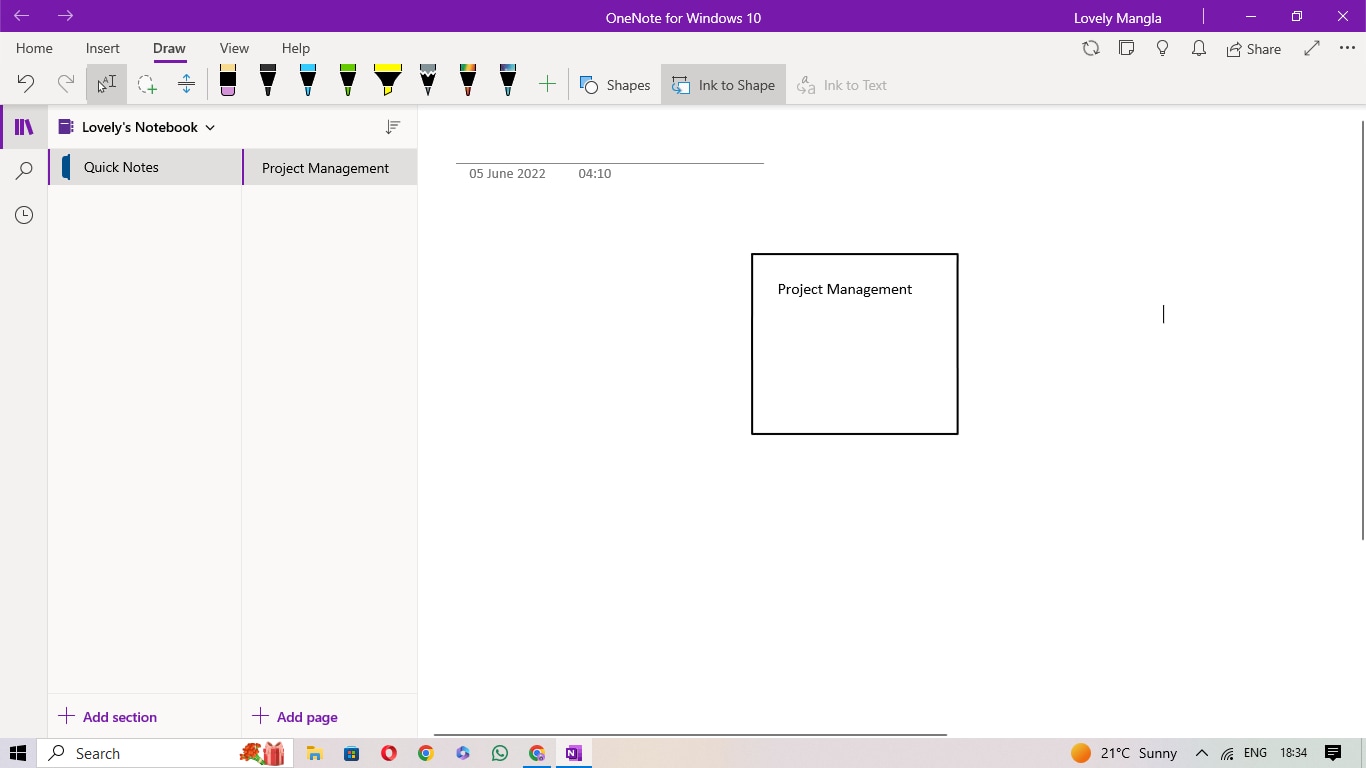
La prima forma fungerà da tema centrale o argomento centrale e da qui in poi potrai iniziare ad aggiungere associazioni correlate di primo livello e associazioni di secondo o livello superiore.
Passaggio 4: aggiungere la connessione
Dopo aver aggiunto tutti i livelli al tema centrale, torna a Forme > Linee e inizia a collegare i primi livelli con il tema centrale, i livelli secondari con i primi livelli e così via.
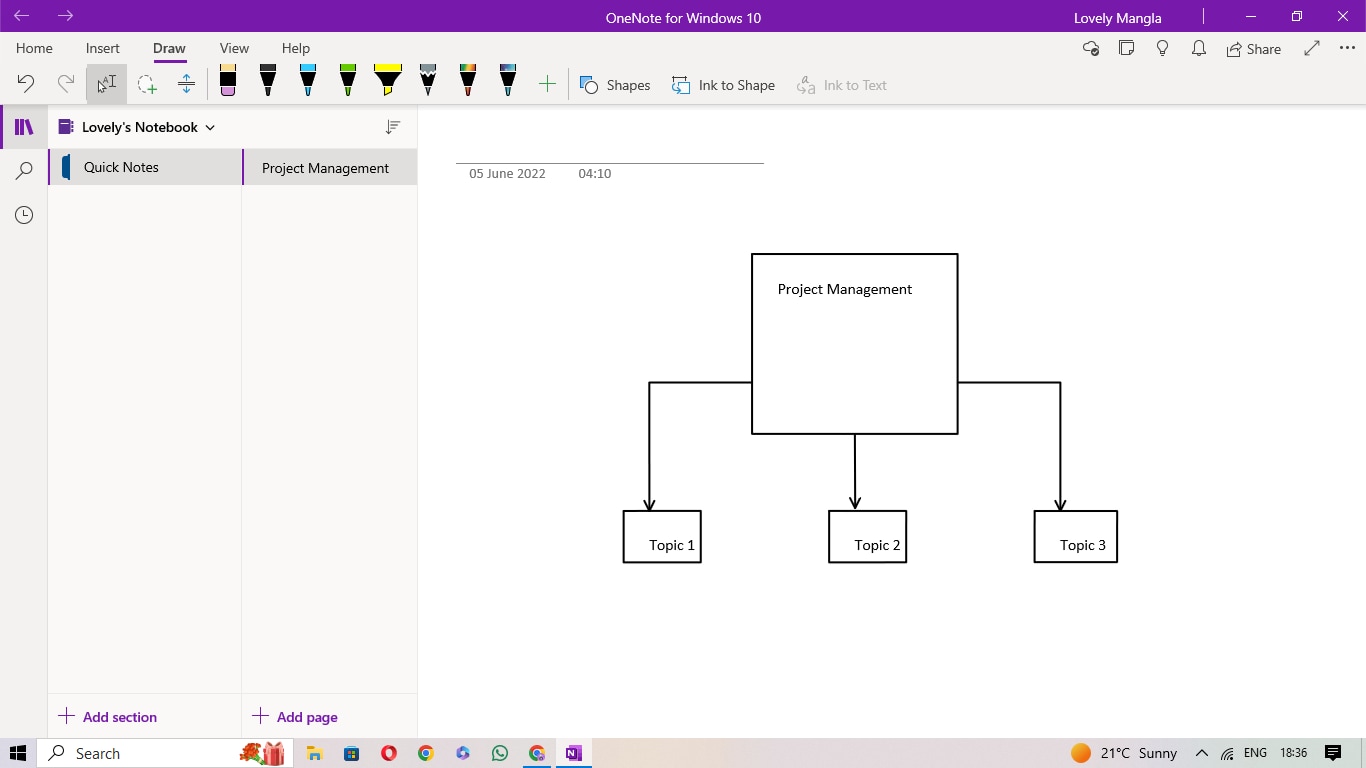
Passaggio 5: Condividi
Dopo aver aggiunto il contenuto rilevante alla tua mappa mentale di OneNote, clicca sull'icona "Condividi" in alto a destra. Da qui, puoi condividere questo notebook (o mappa mentale) con gli indirizzi email dei tuoi pari. Puoi anche cambiare i diritti di autorizzazione per loro.
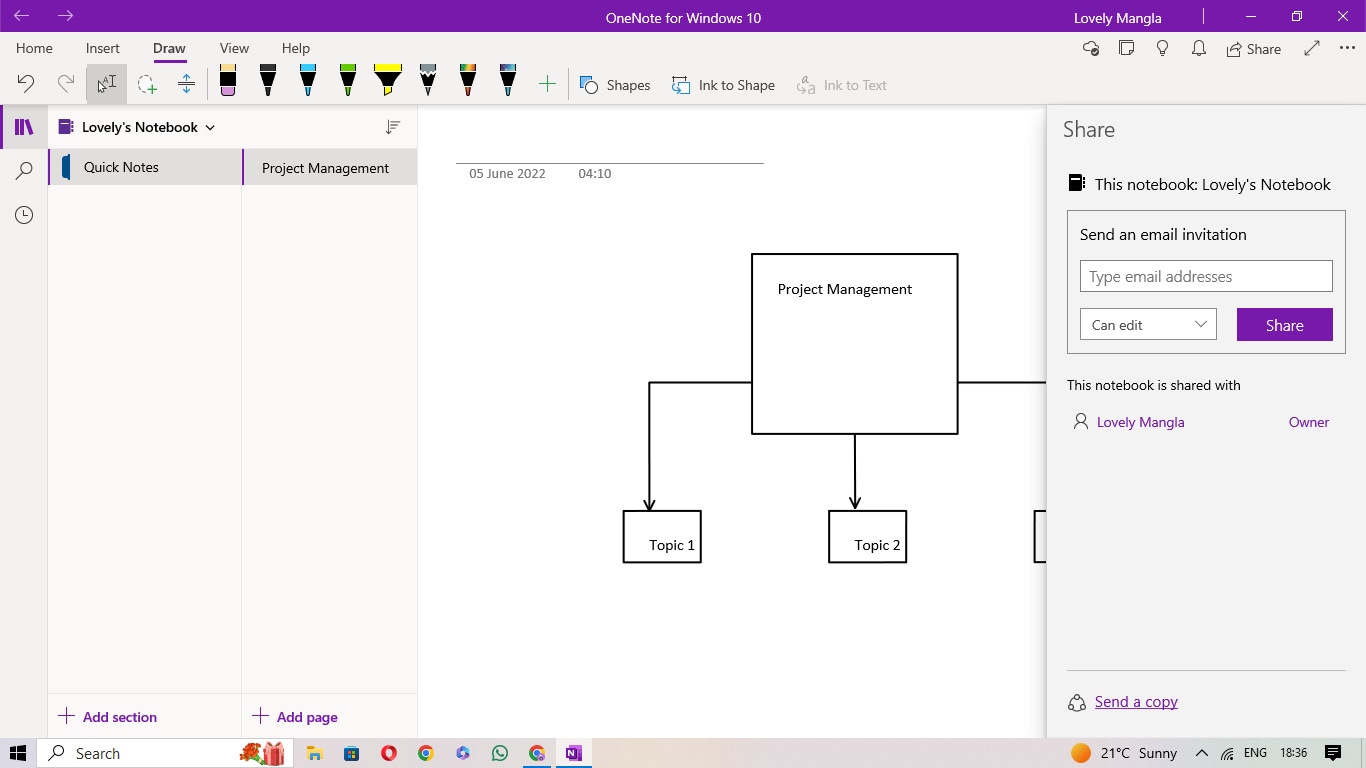
OneNote è principalmente un'applicazione per prendere appunti e, quando si tratta di creare mappe mentali, questo strumento non ha alcune funzionalità premium. Ecco alcuni dei pro e contro più comuni dell'utilizzo del software di mappe mentali OneNote:
Come rendere una mappa mentale più semplice per un principiante?
Come hai visto nel software per mappe mentali OneNote , ci vuole impegno per creare una mappa mentale semplice e, anche dopo averne creata una, il diagramma non avrà opzioni di personalizzazione. Per creare una mappa mentale creativa senza problemi, ti consigliamo di scaricare EdrawMind.
EdrawMind è uno di questi strumenti, progettato da professionisti, tenendo a mente principianti e studenti. Dai un'occhiata alla guida passo dopo passo per creare una mappa mentale usando questo software gratuito per mappe mentali:
Passaggio 1: Assistenza AI
EdrawMind è ora dotato della migliore assistenza AI della categoria che aiuta a generare disegni e mappe mentali in un istante. Nella barra di ricerca del prompt AI, digita il tipo di mappa mentale che desideri creare e premi "-> Vai".
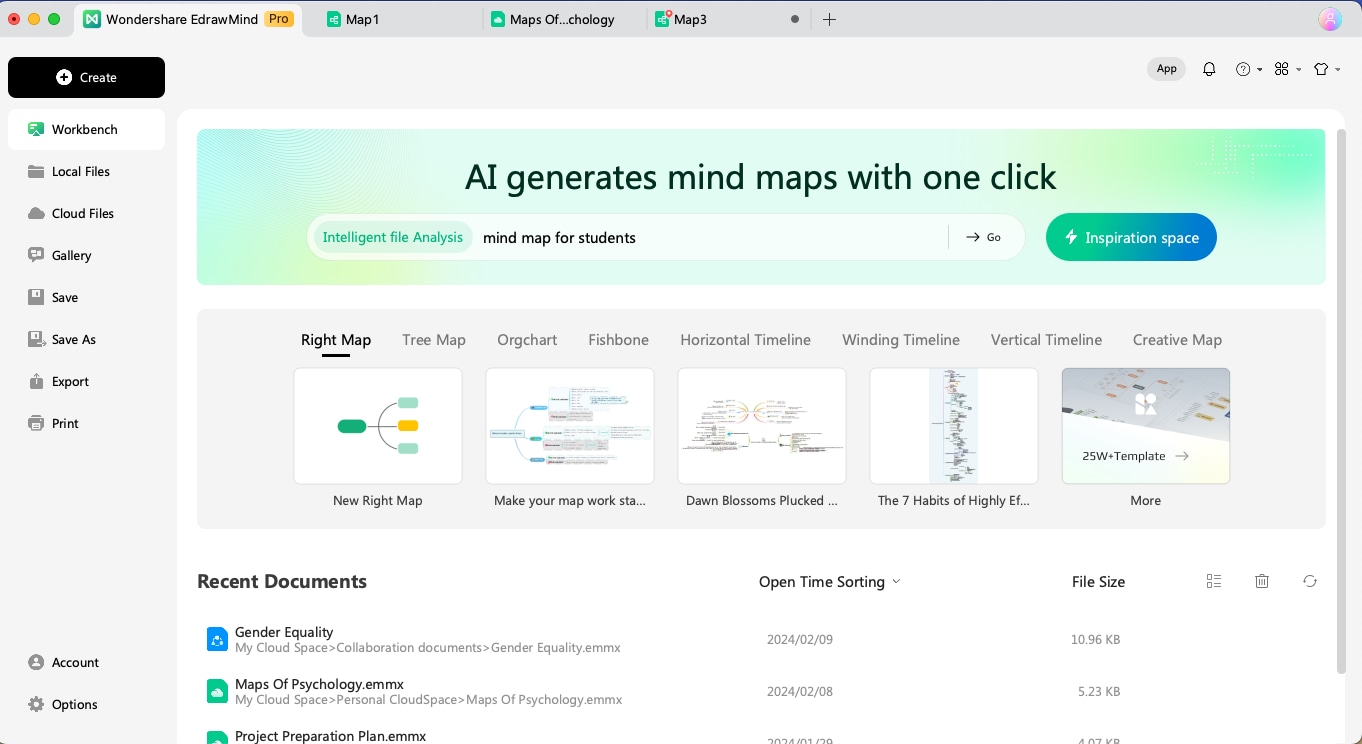
Puoi anche cliccare su "Spazio di ispirazione", da dove puoi cliccare direttamente sulla mappa mentale inserendo il prompt nella casella di testo.
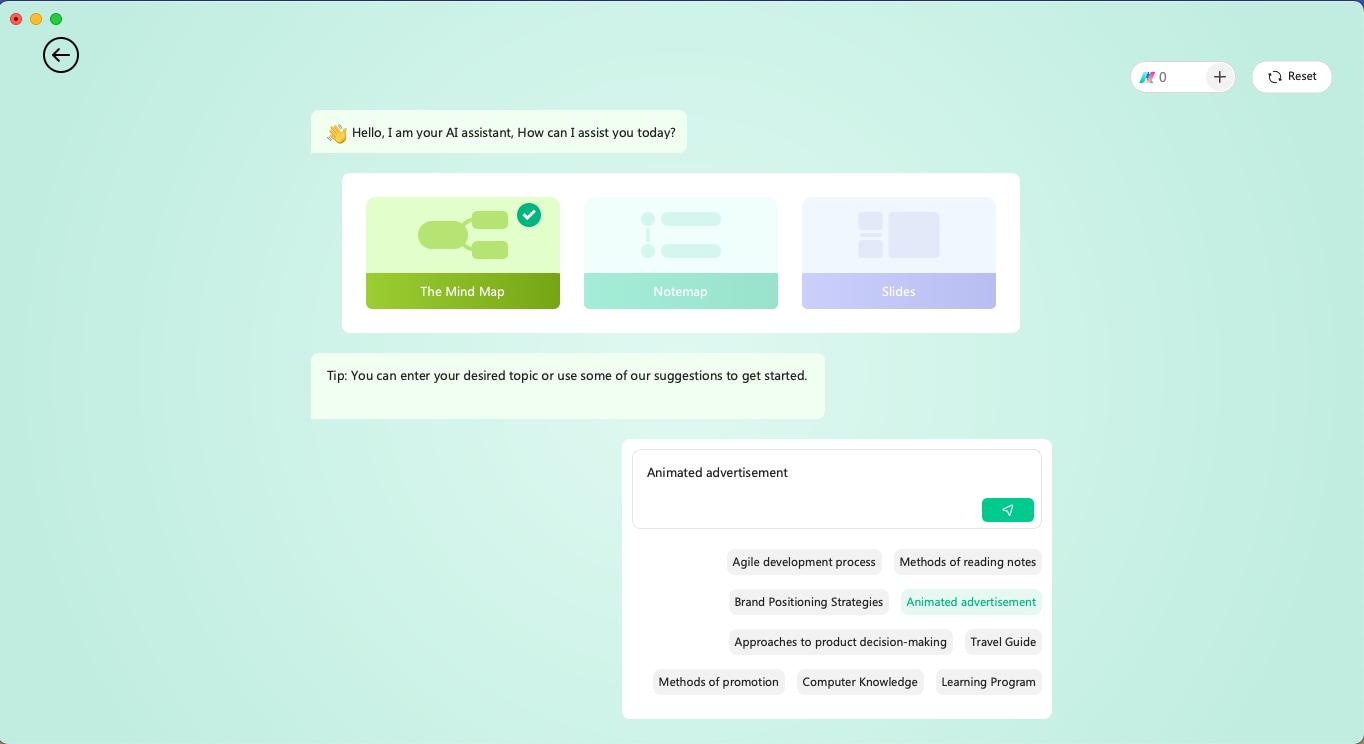
Passaggio 2: creare da zero
Dalla homepage, clicca su +Create > Local MindMap. Questo ti porterà alla canvas di EdrawMind, da dove puoi facilmente iniziare ad aggiungere il contenuto rilevante alla tua mappa mentale.
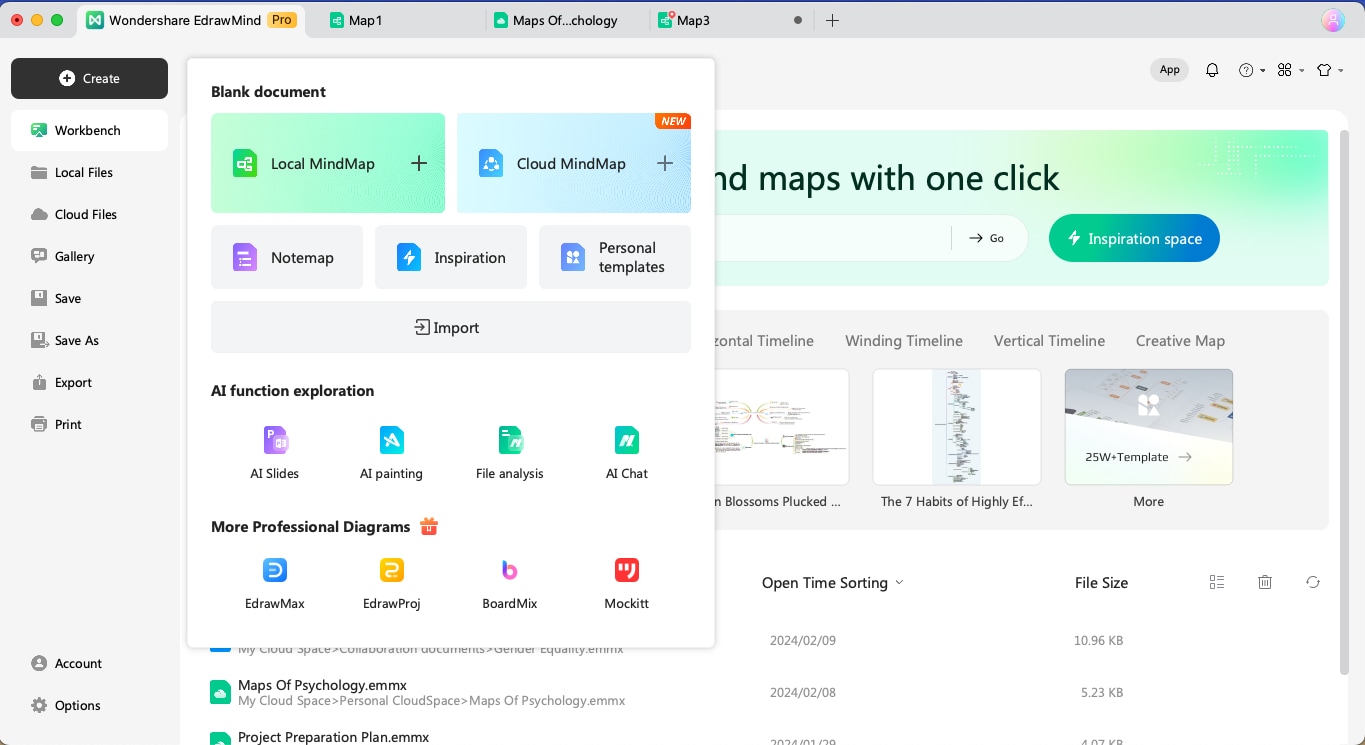
Per prima cosa, rinomina l'idea principale e poi inizia a modificare il primo livello di argomenti.
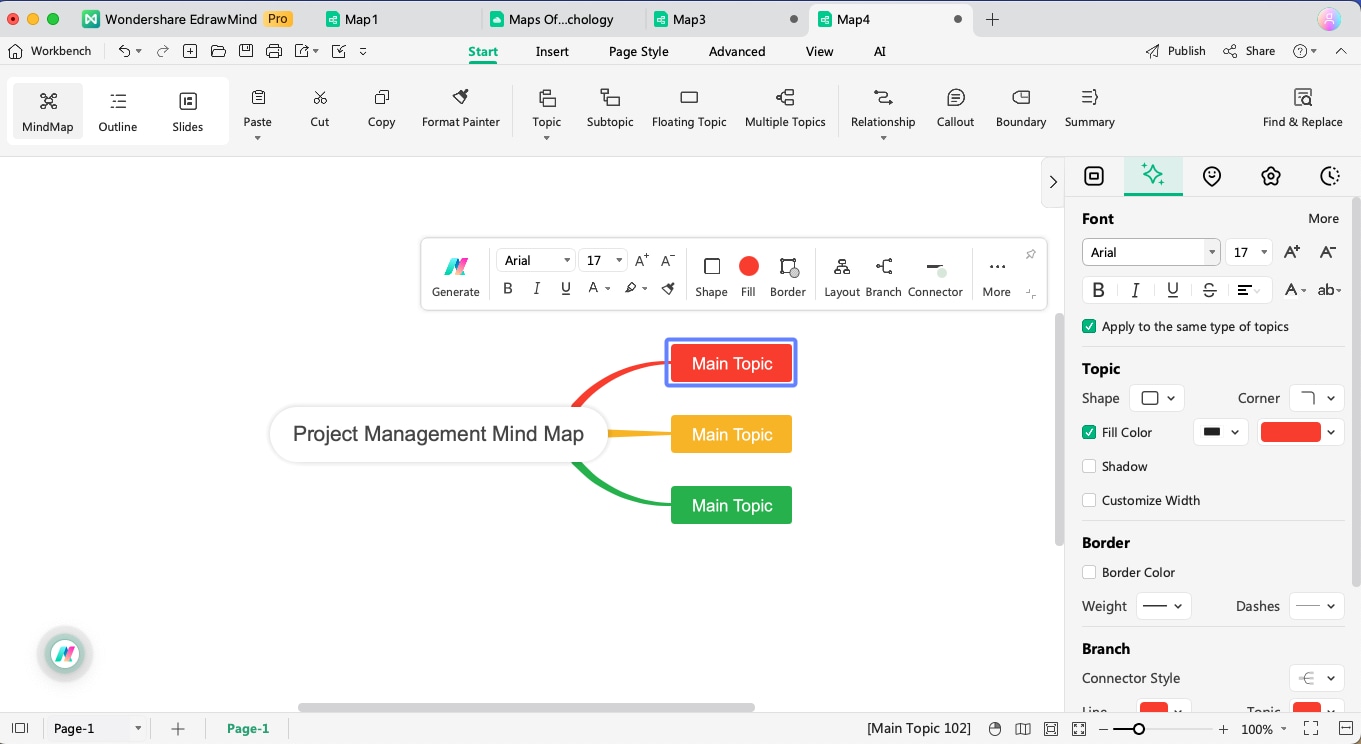
È possibile aggiungere sottoargomenti premendo il tasto "Tab".
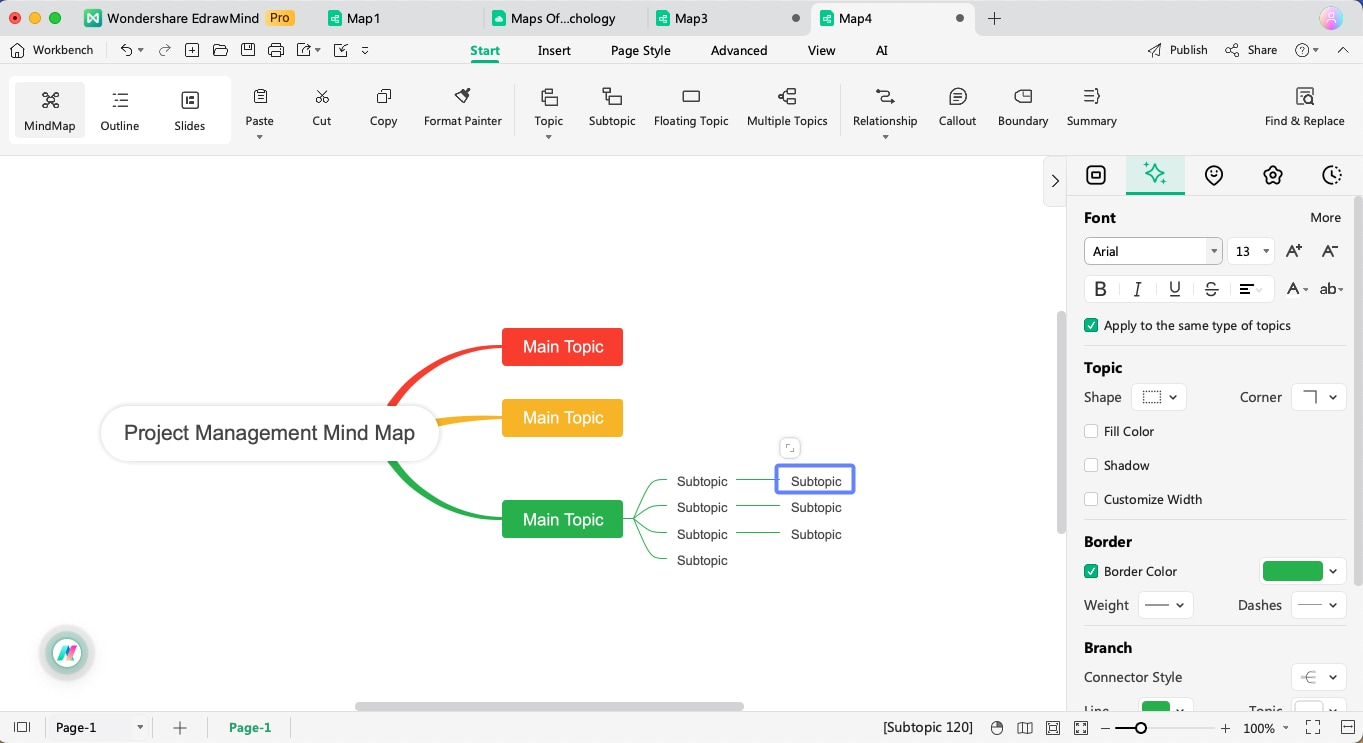
Passaggio 3: Assistenza modelli
EdrawMind è dotato di oltre 1.500 modelli professionali che possono aiutarti a trovare l'ispirazione per creare la tua mappa mentale. Fai clic su "Galleria" dalla home page per accedere alla libreria gratuita di modelli di mappe mentali.
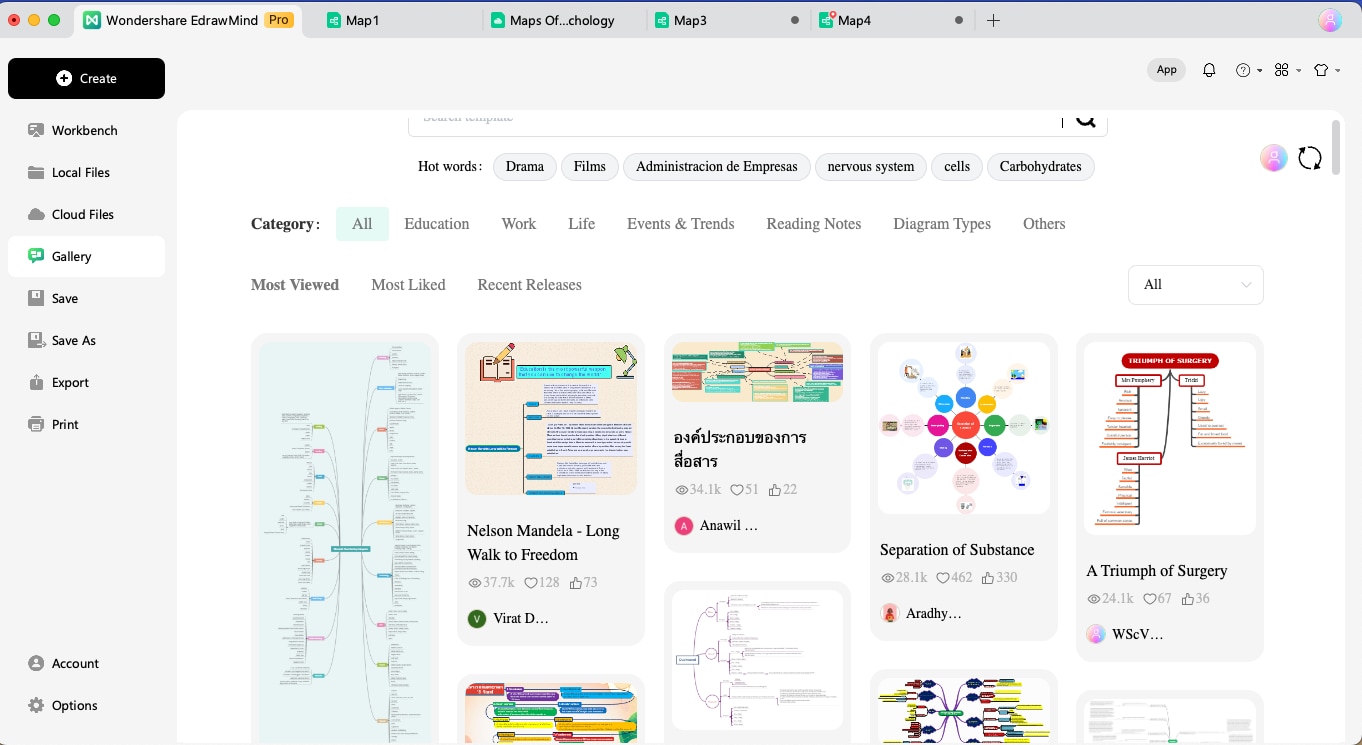
Dai un'occhiata ai template e clicca su "Duplica" per quello più vicino alle tue esigenze. Tutto il contenuto del template verrà duplicato sulla tua tela, dove potrai facilmente apportare le modifiche richieste.
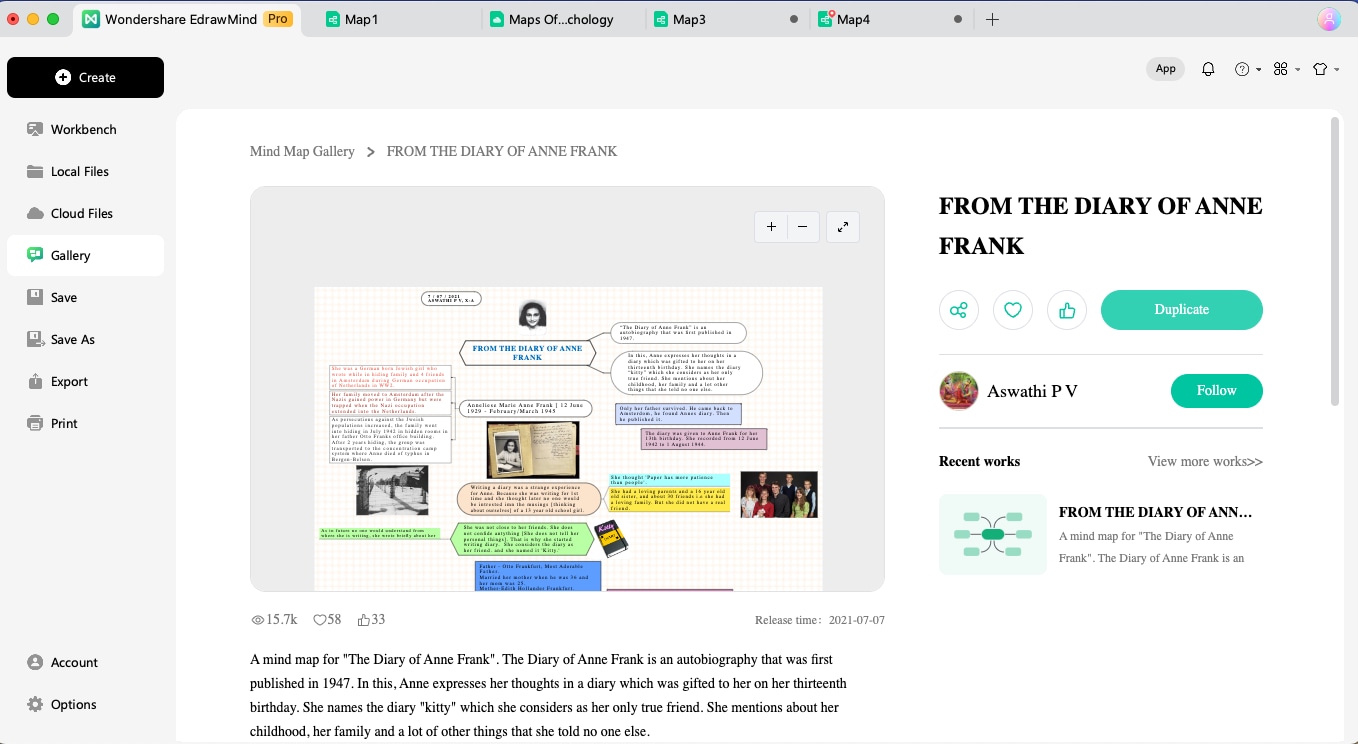
Passaggio 4: Personalizzazione ed esportazione
EdrawMind offre diverse opzioni creative per personalizzare le tue mappe mentali. Una volta aggiunti tutti i dati rilevanti alla tua mappa mentale e aver anche creato diverse connessioni, puoi iniziare il tuo processo di personalizzazione. Dalla barra di contesto di destra, puoi aggiungere clipart, modificare il layout generale, modificare il tema, cambiare il colore/immagine di sfondo e persino cambiare lo stile del connettore.
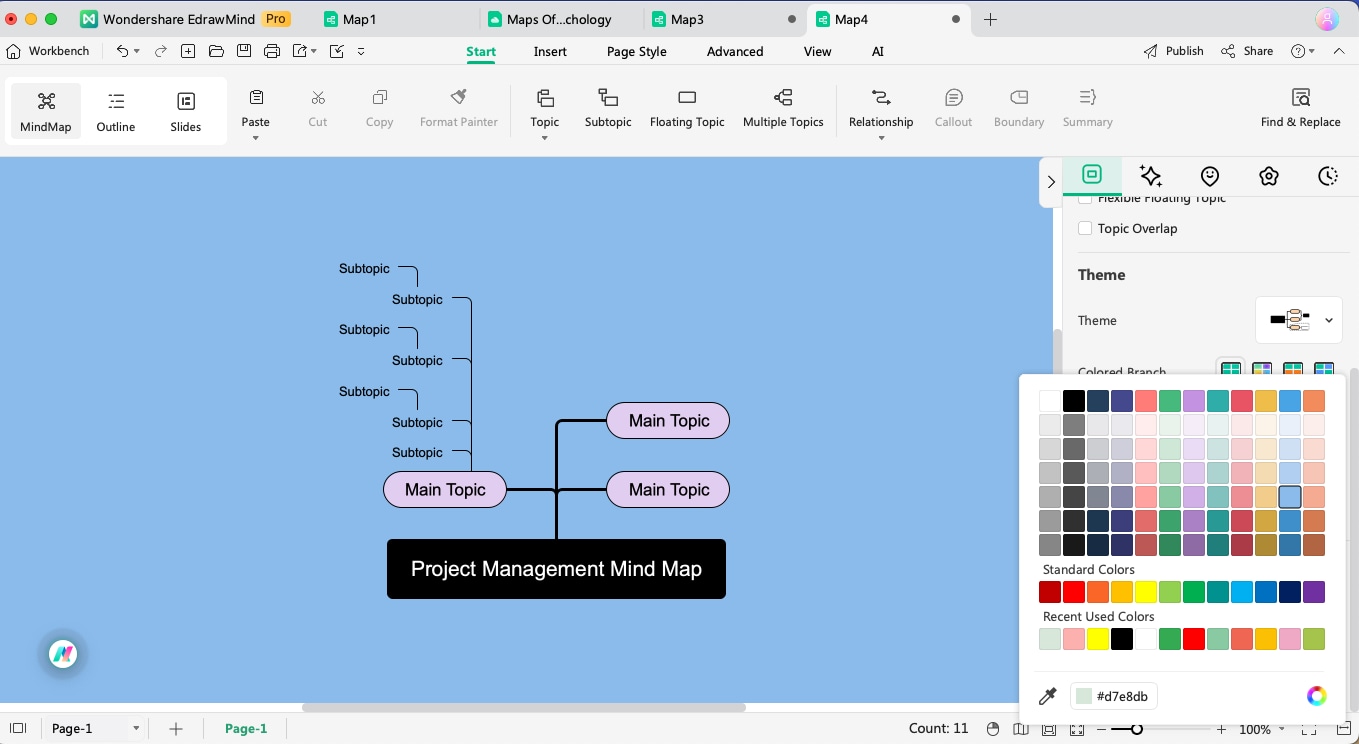
Dopo aver personalizzato la tua mappa mentale, puoi andare all'opzione Esporta nella home page e selezionare diversi formati di esportazione, come JPEG, PNG, MP4, PDF, HTML, Docs, PPTX e altro ancora.
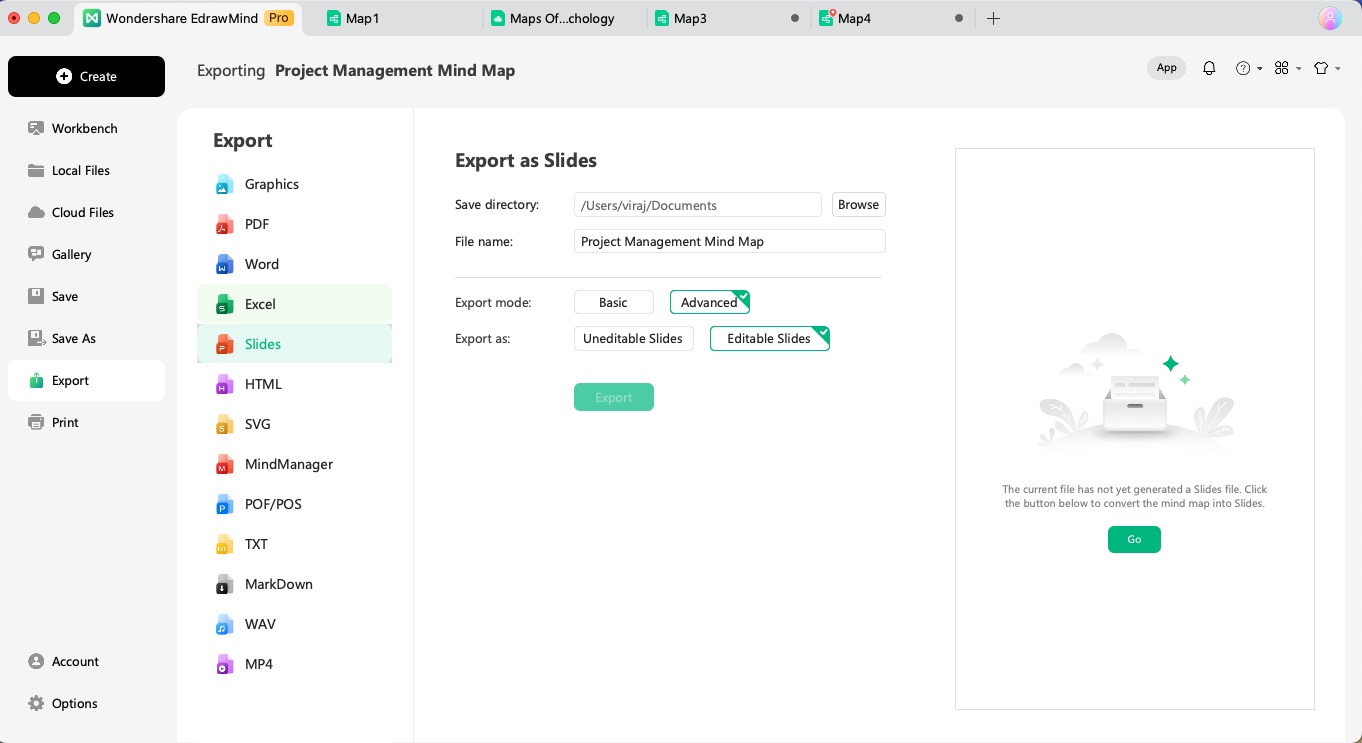
Come puoi vedere, creare una mappa mentale in EdrawMind non è solo facile ma anche divertente, poiché puoi scegliere tutte le ultime funzionalità di questo software di mappe mentali.
Perché scegliere EdrawMind come creatore di mappe mentali
La Galleria di EdrawMind ha oltre 1.500 modelli generati dagli utenti che aiutano i principianti a creare mappe mentali. A differenza del software per mappe mentali OneNote, in cui devi creare tutto da zero o ottenere assistenza da uno strumento aggiuntivo di terze parti, EdrawMind offre modelli ed esempi che aiutano i principianti e gli studenti a creare le loro mappe mentali.
Di seguito sono menzionati alcuni dei principali modelli di mappe mentali disponibili in EdrawMind, per darvi un'idea del contenuto della libreria.
4P della mappa mentale del marketing: il modello 4P della mappa mentale del marketing delinea i principi fondamentali della strategia di marketing incorporando gli elementi principali di prodotto, promozione, luogo e prezzo. Come illustrato in questo modello gratuito di mappa mentale, ogni "P" è studiata meticolosamente per fornire una comprensione dettagliata del suo significato all'interno del più ampio quadro di marketing, consentendo ai lettori di elaborare strategie di marketing efficaci con chiarezza e precisione.
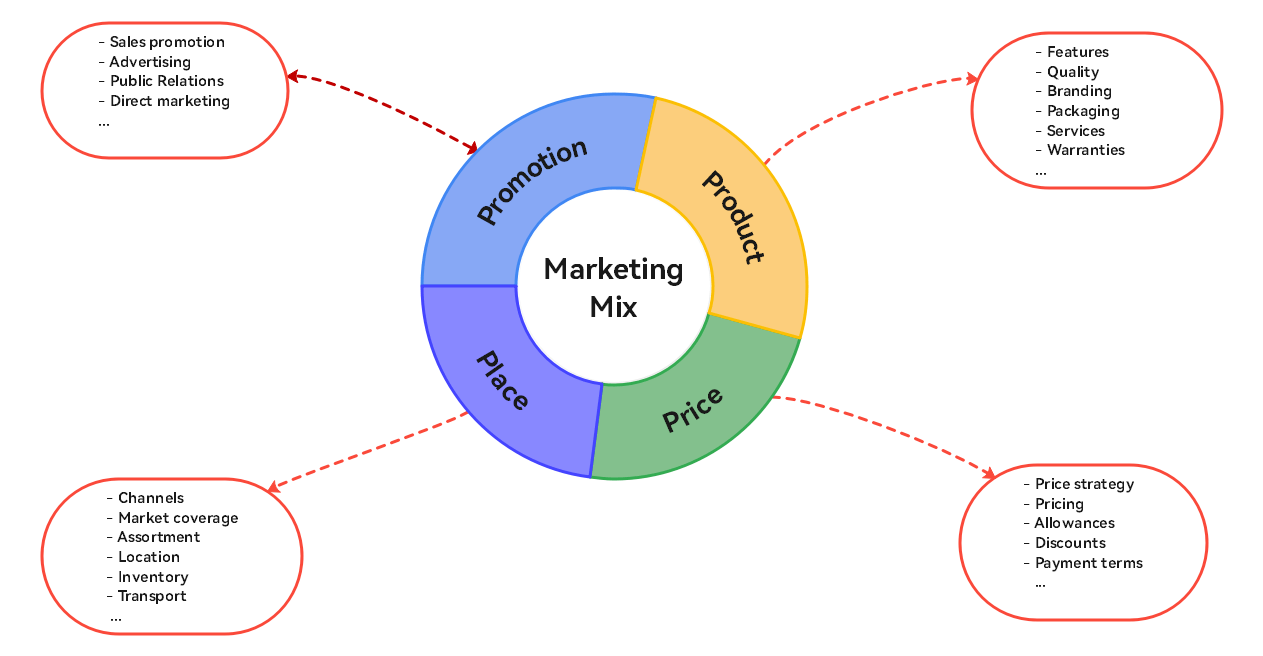
Il modello di mappa mentale di pianificazione: il modello di mappa mentale di pianificazione è progettato in EdrawMind per fornire processi di pianificazione strategica con un focus specifico sulla riduzione dei costi di transazione del 10%. Attraverso il suo layout intuitivo, questo diagramma organizza strategicamente elementi chiave come attori, impatti e risultati, delegando agli utenti l'analisi e l'ottimizzazione sistematiche delle loro strategie di pianificazione per raggiungere obiettivi di riduzione dei costi mirati entro il budget e la tempistica indicati.
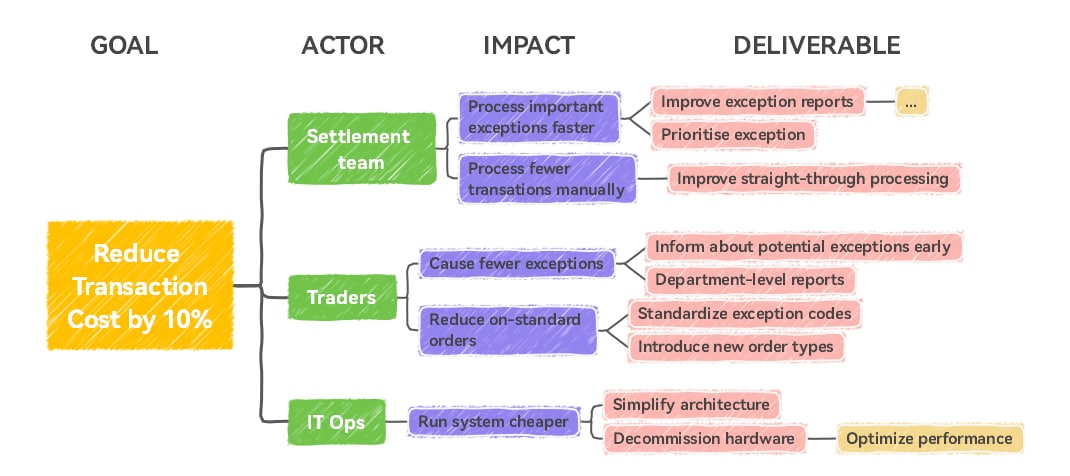
Inoltre, EdrawMind presenta anche alcuni vantaggi rispetto ad altri software di mappe mentali, come:
- EdrawMind è dotato di intelligenza artificiale integrata che crea mappe mentali all'istante.
- Questo software gratuito per la creazione di mappe mentali offre collaborazione remota in tempo reale.
- Puoi facilmente trasformare la tua mappa mentale in note e puoi anche aggiungere grafici di Gantt per aggiungere linee temporali.
- L'opzione di personalizzazione di EdrawMind lo rende la scelta migliore per i professionisti che desiderano aggiungere il modello e il design della propria azienda ai propri diagrammi.
- EdrawMind ti consente di convertire istantaneamente i tuoi file in diapositive, utili per tenere una presentazione dal vivo ai tuoi colleghi.
Inizia a creare mappe mentali con EdrawMind
Il software per mappe mentali OneNote è un'ottima applicazione per prendere appunti e riunire tutti i dati e i file scritti in un unico posto. Tuttavia, come menzionato in questo articolo, lo strumento non ha le funzionalità professionali necessarie per creare, modificare e condividere mappe mentali. Inoltre, OneNote ha anche delle limitazioni quando si tratta di offrire modelli di mappe mentali.
Come menzionato in questa guida dettagliata per comprendere il software di mappe mentali OneNote , EdrawMind ha tutte le ultime funzionalità di cui un principiante avrebbe bisogno per creare una mappa mentale da zero. Dall'assistenza AI ai modelli gratuiti, questo software di mappe mentali è ricco di funzionalità e risorse sorprendenti. Se stai pianificando di creare la tua prima mappa mentale o desideri collaborare con il tuo team remoto, scarica EdrawMind oggi stesso!




